win10安全中心阻止应用运行怎么办 win10应用程序被防火墙阻止运行如何解决
更新时间:2023-08-18 14:34:57作者:zheng
安全中心作为win10电脑自带的安全软件,可以隔绝大多数病毒文件,但是由于能力过于强大,我们有时在win10电脑上执行一些正常操作都会被安全中心拦截,有些用户就遇到了应用程序被安全中心阻止运行的情况,今天小编就教大家win10安全中心阻止应用运行怎么办,操作很简单,跟着小编一起来操作吧。
推荐下载:win10系统之家下载
方法如下:
1、打开【设置】,如图所示。

2、输入【控制面板】,如图所示。
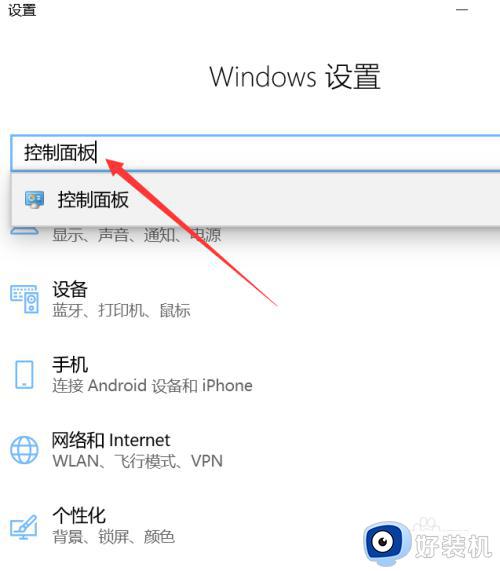
3、点击【Windows Defender 防火墙】,如图所示。
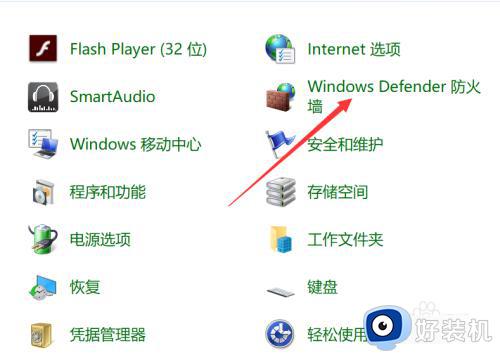
4、进入【允许应用或功能通过Windows防火墙】,如图所示。
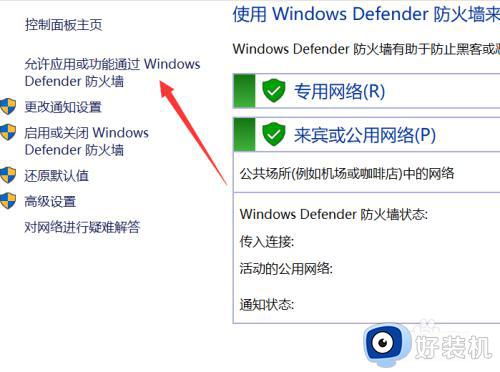
5、点击【更改设置】,如图所示。
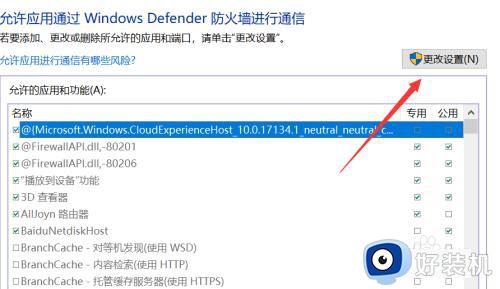
6、点击【允许其他应用】,如图所示。
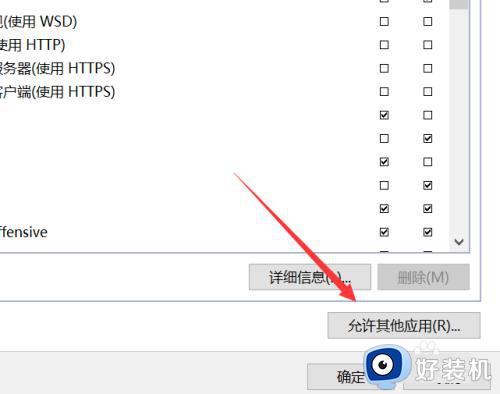
7、进入【浏览】添加被阻止运行的程序即可,如图所示。
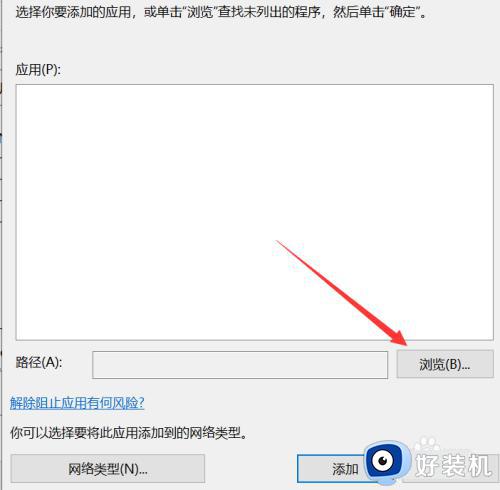
以上就是关于win10安全中心阻止应用运行怎么办的全部内容,还有不懂得用户就可以根据小编的方法来操作吧,希望能够帮助到大家。
win10安全中心阻止应用运行怎么办 win10应用程序被防火墙阻止运行如何解决相关教程
- win10应用程序被防火墙阻止运行的修复方法 win10防火墙阻止应用程序运行怎么办
- win10运行应用被阻止的解决方法 win10管理员阻止运行应用怎么办
- win10 关闭防火墙的步骤 如何关防火墙win10
- win10下载应用被阻止如何解决 win10被阻止下载的修复方法
- windows10关闭杀毒软件和防火墙的方法 win10如何关闭电脑杀毒软件和防火墙
- Win10系统5e平台配置文件被阻止怎么办 Win10系统5e平台配置文件被拦截的解决方案
- win10怎么设置防火墙信任软件 win10如何让软件被防火墙信任
- win10应用程序被系统阻止的解决方法 win10运行应用时被系统阻止怎么办
- win10下载时被电脑阻止怎么办 win10下载应用程序被系统阻止如何解决
- win10安装程序被组策略阻止如何解决 win10安装应用时被阻止怎么办
- win10拼音打字没有预选框怎么办 win10微软拼音打字没有选字框修复方法
- win10你的电脑不能投影到其他屏幕怎么回事 win10电脑提示你的电脑不能投影到其他屏幕如何处理
- win10任务栏没反应怎么办 win10任务栏无响应如何修复
- win10频繁断网重启才能连上怎么回事?win10老是断网需重启如何解决
- win10批量卸载字体的步骤 win10如何批量卸载字体
- win10配置在哪里看 win10配置怎么看
win10教程推荐
- 1 win10亮度调节失效怎么办 win10亮度调节没有反应处理方法
- 2 win10屏幕分辨率被锁定了怎么解除 win10电脑屏幕分辨率被锁定解决方法
- 3 win10怎么看电脑配置和型号 电脑windows10在哪里看配置
- 4 win10内存16g可用8g怎么办 win10内存16g显示只有8g可用完美解决方法
- 5 win10的ipv4怎么设置地址 win10如何设置ipv4地址
- 6 苹果电脑双系统win10启动不了怎么办 苹果双系统进不去win10系统处理方法
- 7 win10更换系统盘如何设置 win10电脑怎么更换系统盘
- 8 win10输入法没了语言栏也消失了怎么回事 win10输入法语言栏不见了如何解决
- 9 win10资源管理器卡死无响应怎么办 win10资源管理器未响应死机处理方法
- 10 win10没有自带游戏怎么办 win10系统自带游戏隐藏了的解决办法
